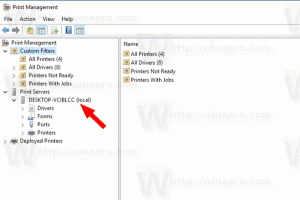Деактивирайте избора за обвиване на линии в конзолата в Windows 10
Конзолата в Windows 10 е обвивката, в която можете да изпълнявате текстови конзолни инструменти и помощни програми, като пишете команди. Неговият потребителски интерфейс е много прост и няма никакви бутони или графични команди. Примери за конзолата са WSL, PowerShell и класическият команден ред.
Съвременните версии на Windows позволяват на потребителя да избира и копира текста от прозорец на конзолата. По подразбиране изборът ще включва обвиващи линии. Това може да бъде деактивирано. Можете да направите избора правоъгълен.
Опцията ще бъде зададена за конкретния пряк път, който сте използвали, за да отворите екземпляр на конзолата. напр. ако имате няколко преки пътища на командния ред, можете да зададете желаното поведение на избор за всеки от тях поотделно. По този начин PowerShell, WSL и командният ред може да имат свои собствени независими настройки.
Това е изборът по подразбиране в прозорец на конзолата на Windows с активирана функция за обвиване на линии.
Изборът за обвиване на линии е деактивиран:
За да деактивирате избора на обвиване на линии в конзола в Windows 10,
- Отворете нов командния ред прозорец, повишен команден ред, PowerShell, или WSL.
- Щракнете с десния бутон върху заглавната лента на неговия прозорец и изберете Имоти от контекстното меню.
- На Настроики раздел на Имоти диалог, премахнете отметката (изключете) от опцията Активиране на избора за обвиване на редове под Избор на текст група.
- Щракнете върху бутона OK, за да приложите промяната.
Временно деактивиране на избора за обвиване на линии
Вместо да променяте опцията за конзолен прозорец или пряк път, можете временно да деактивирате избора за обвиване на линии в движение. Това може да стане по следния начин.
- Отворете прозорец на конзолата.
- Натиснете и задръжте клавиша ALT на клавиатурата.
- Изберете желаната част от прозореца на конзолата.
- Изборът вече е правоъгълен.
Ти си готов.
Съвет: В Windows 10 build 18298 са направени редица промени във вградената конзолна подсистема на операционната система. Има нов раздел "терминал" в опцията на конзолата, която позволява коригиране на няколко нови опции за командния ред, PowerShell и WSL. Вижте следните отзиви:
- Промяна на цветовете на терминала на прозореца на конзолата в Windows 10
- Променете цвета на курсора в конзолата в Windows 10
- Променете формата на курсора в конзолата в Windows 10
Интересни статии:
- Промяна на размера на курсора за конзолата в Windows 10
- Закачете командния ред на администратора към лентата на задачите или Старт в Windows 10
- Използвайте Ctrl + колелце на мишката, за да увеличите конзолата на Windows 10
- Изтеглете официалния справочник за команди на Windows за над 250 конзолни команди
- Изтеглете цветови схеми за командния ред в Windows 10
- ... и още!